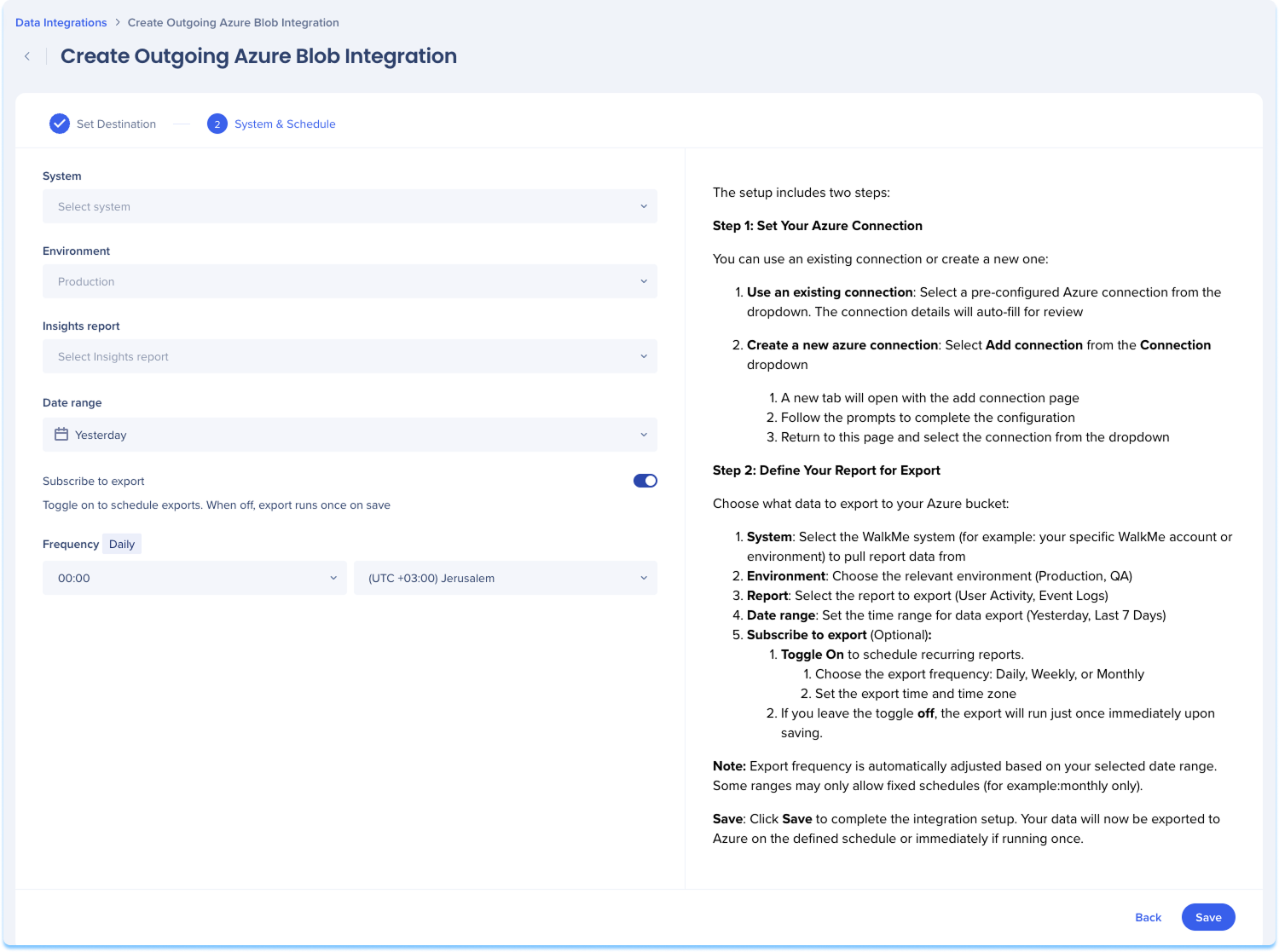Welcome to the
WalkMe Help Center
Please log in to continue

Please log in to continue

Utilisez le centre d'intégration de données dans la console pour exporter les rapports WalkMe directement dans votre conteneur de stockage Blob Azure. Une fois connectées, les données sont envoyées selon un calendrier récurrent et deviennent disponibles pour une utilisation dans les pipelines basés sur Azure, les flux de travail de stockage ou les services connectés dans votre environnement Microsoft.
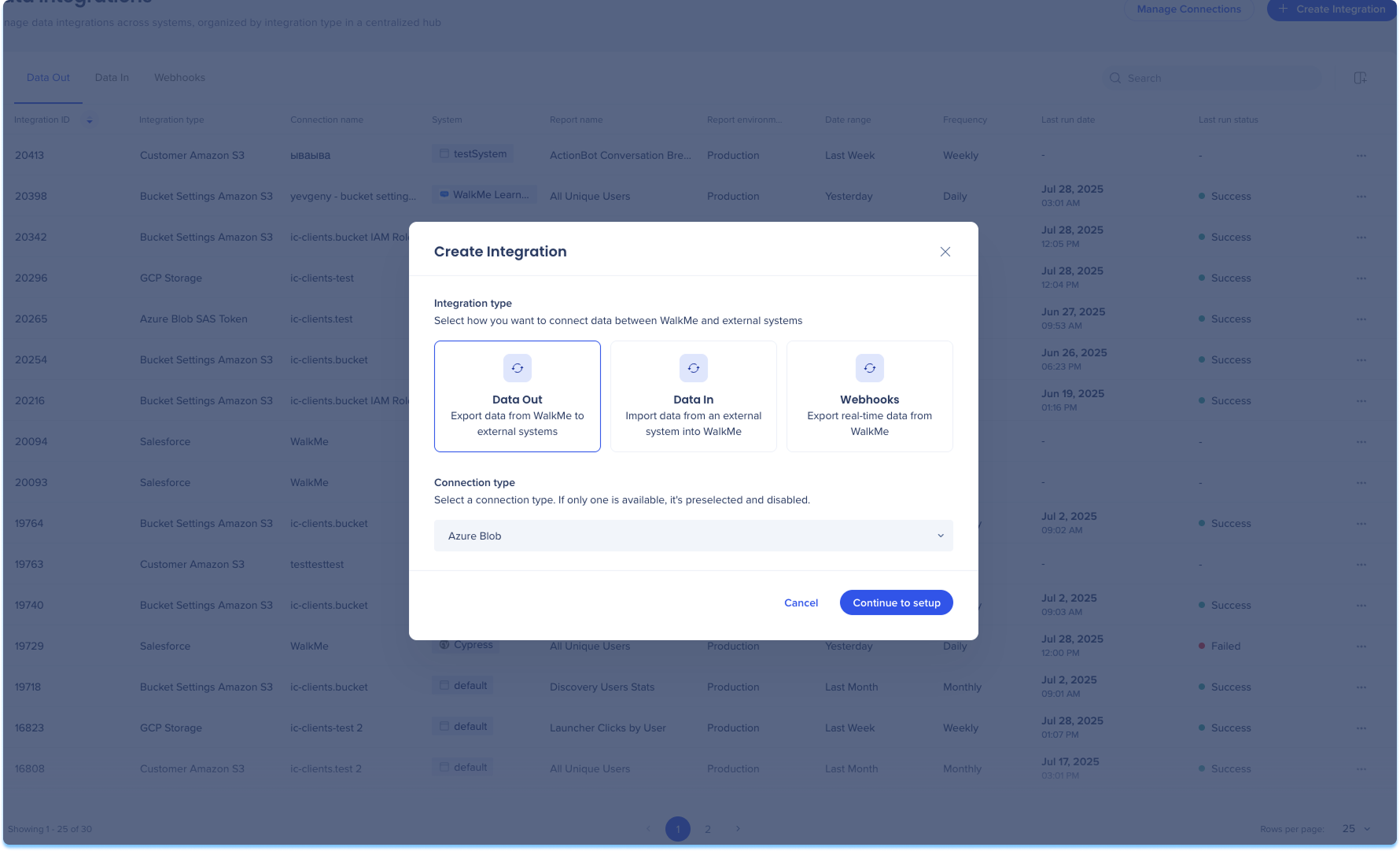
Accédez à la page Intégrations des données dans la console
Cliquez sur Créer une intégration dans le coin supérieur droit
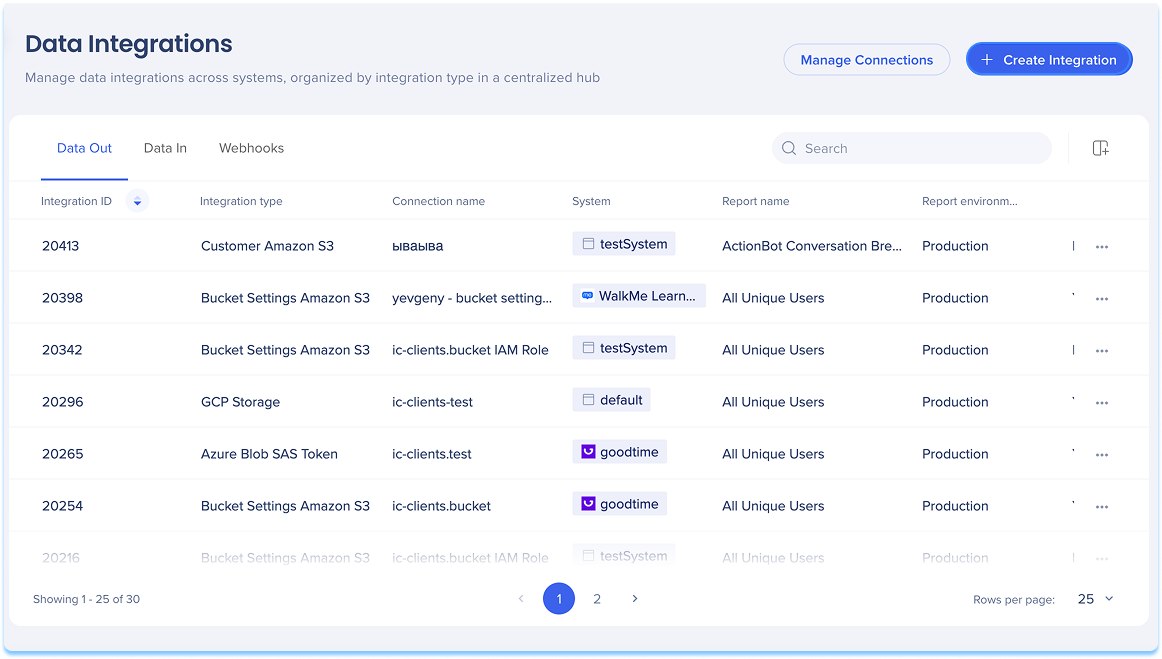
Un module modal s'ouvrira avec la possibilité de choisir le type d'intégration
Cliquez sur la vignette Données de sortie
Sélectionnez Azure Blob dans le type de connexion dans le menu déroulant
Cliquez sur Continuer pour la configuration
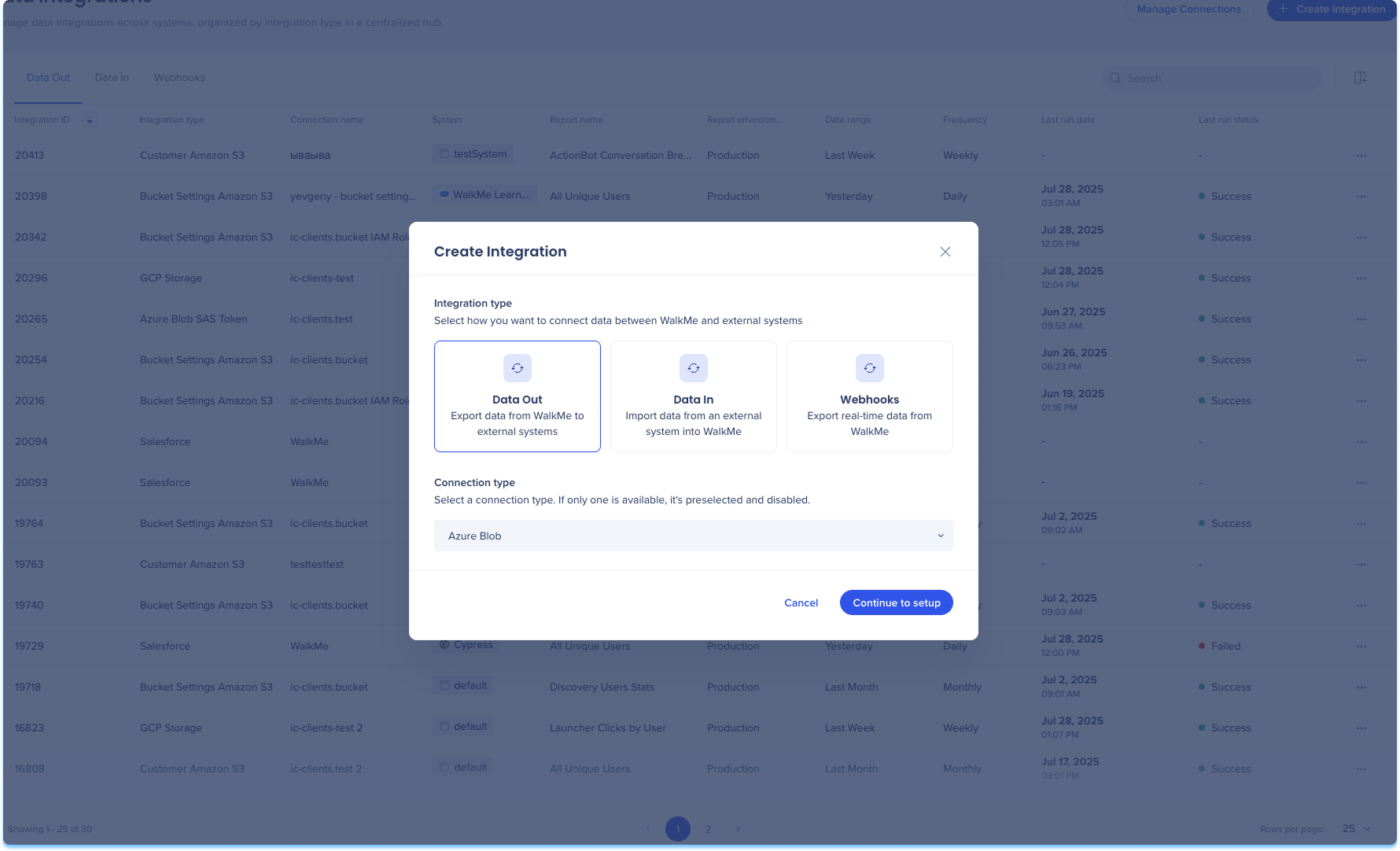
Vous serez dirigé vers la page Créer une intégration de Blob Azure sortant, qui comprend deux étapes :
Définir la destination
Système et planification
Définir la destination
Configurez votre connexion Azure Blob. Vous pouvez utiliser une connexion existante ou en créer une nouvelle :
Utilisez une connexion existante :
Sélectionnez une connexion Azure Blob préconfigurée dans le menu déroulant
Cliquez sur Suivant
Créez une nouvelle connexion Azure Blob :
Sélectionnez Ajouter une connexion dans le menu déroulant Connexion
Un nouvel onglet s'ouvrira avec la page de connexion
Suivez les instructions pour terminer la configuration
Revenez à cette page et sélectionnez la connexion dans le menu déroulant
En savoir plus : Page Connexions
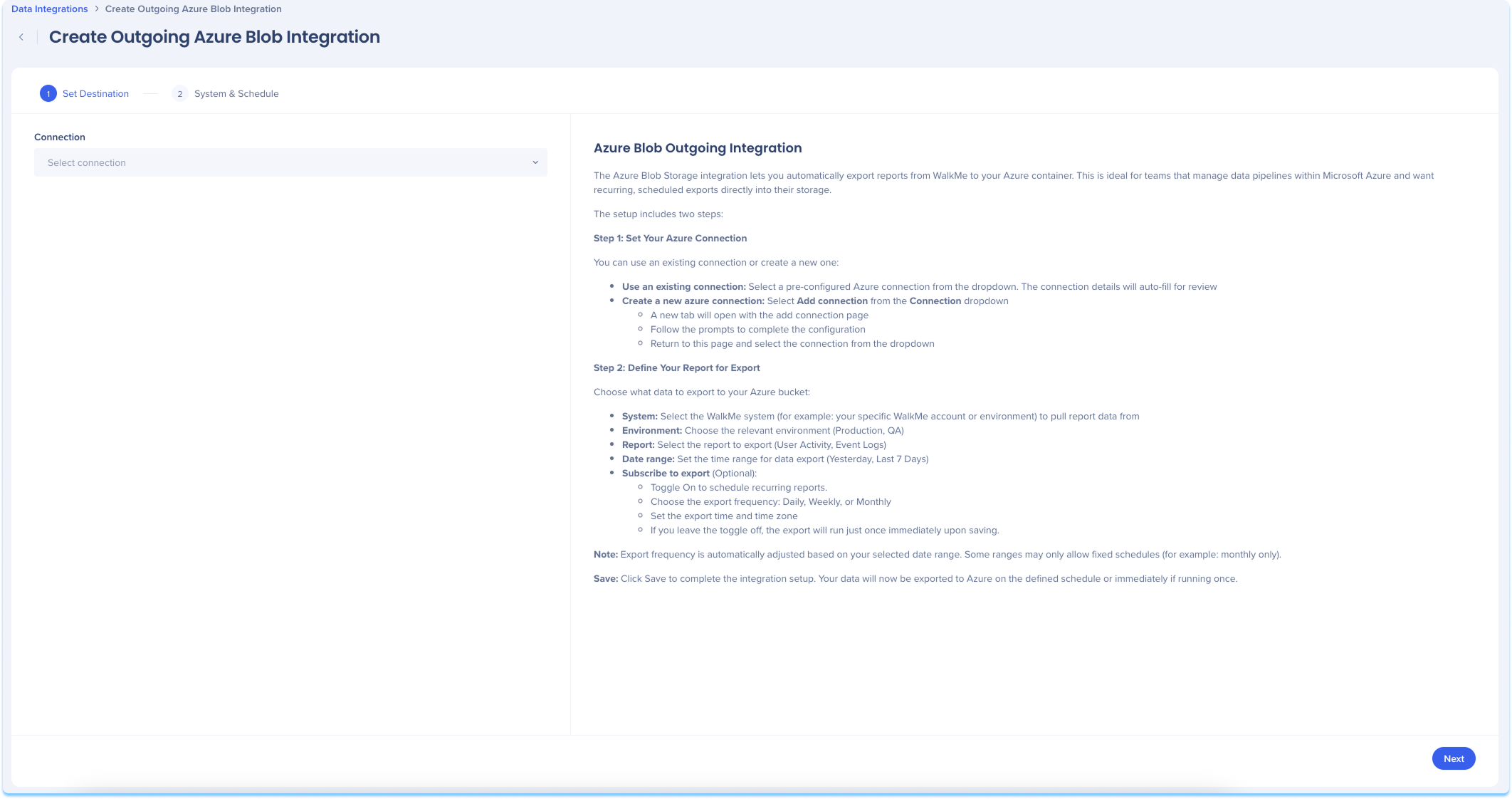
Système et planification
Choisissez les données à exporter vers votre conteneur Azure.
Sélectionnez le système WalkMe pour extraire les données de rapport
Par exemple : votre compte ou environnement WalkMe spécifique
Choisissez l'environnement pertinent (Production, Test, Contrôle Qualité)
Sélectionnez le rapport Insights à exporter
Définissez la plage de dates pour l'exportation des données
Facultatif : abonnez-vous à l'exportation
Activez pour activer les exportations récurrentes
Choisissez la fréquence d'exportation : quotidienne, hebdomadaire ou mensuelle
Définissez l'heure de l'exportation et le fuseau horaire
Cliquez sur Enregistrer